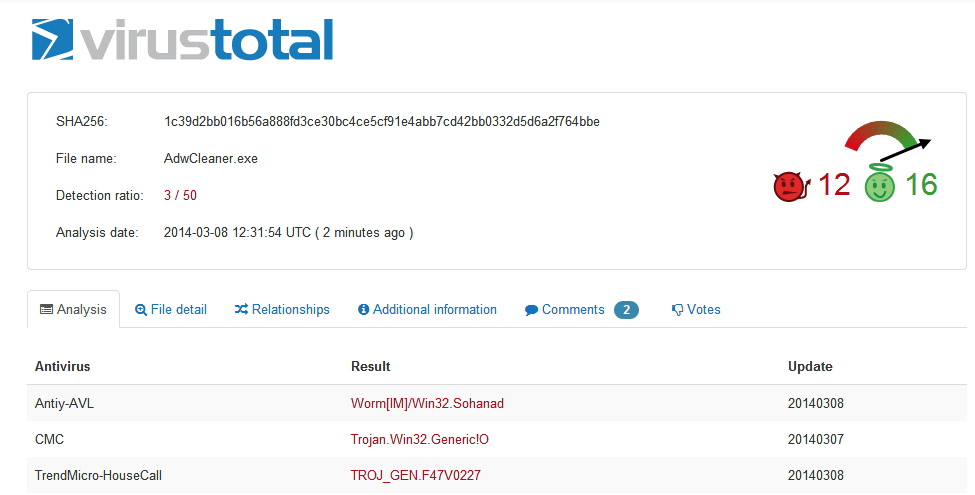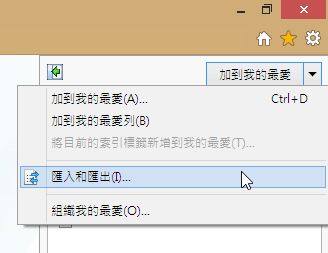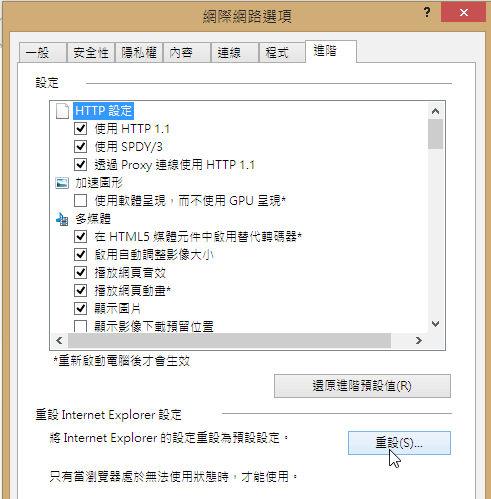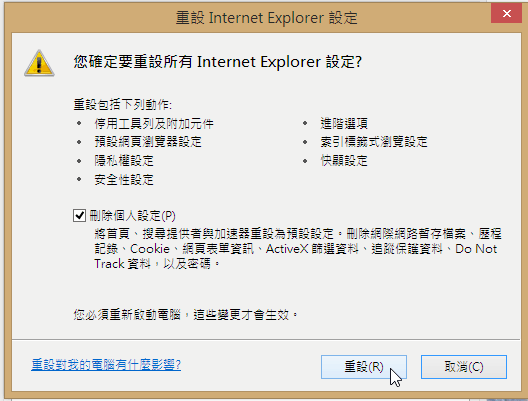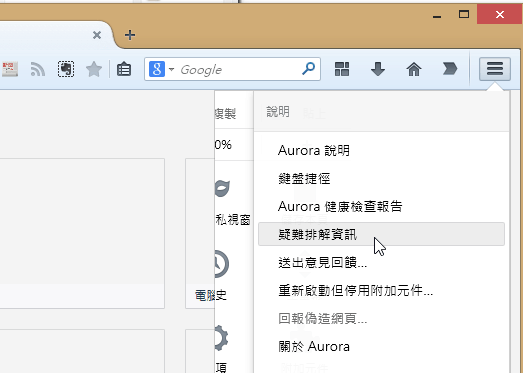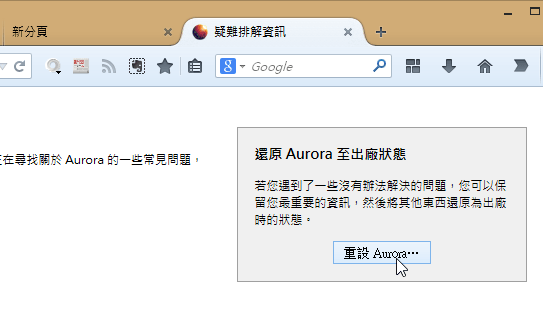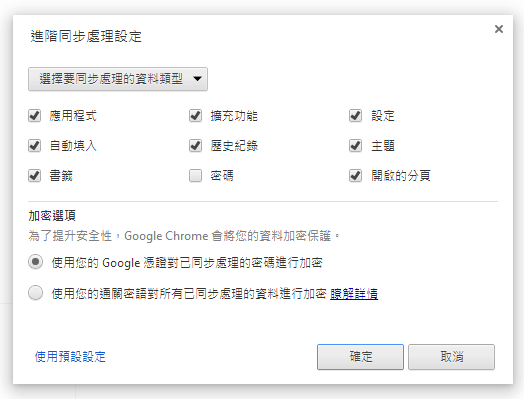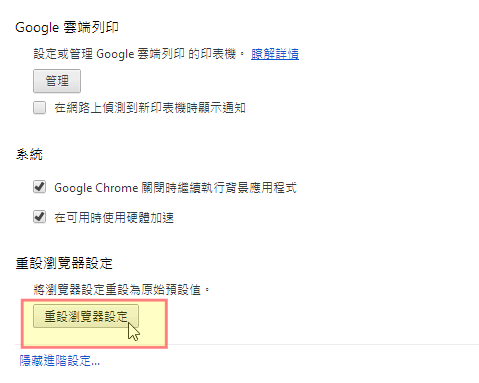當瀏覽器「被搞壞」的情況下,要怎麼移除這些工具列,又要怎麼還原被鎖定的首頁呢?這時候會想要使用一些「清理軟體」來進行清除,例如「 Adw Cleaner 」和「 Junkware Removal Tool 」,這些軟體針對特定的廣告工具列與首頁綁架有效,但也會有不支援移除的時候。而且在 VirusTotal 網站中這兩個工具目前也都無法通過全部的防毒測試(如上圖)。
感謝網友補充,除了使用本文方法「還原」瀏覽器外,也要檢查你是不是在電腦裡安裝了其他影音廣告軟體,例如網友提到的 Qvod 百度影音等,如果不移除這些軟體,那麼那些綁架程式一樣可能再次出現。
如果是被Ask Toolbar、Hao123、Snap.do 等工具列與首頁綁架軟體困擾的朋友可以改用「Junkware Removal Tool」解決,教學請點我
- IE 的內建還原功能:
一旦還原瀏覽器,當然所有的設定與資料都會重設,於是那些被綁架的首頁、被安裝的工具列也會一起被移除,還原到最快速、最安全的原始瀏覽器狀態。
當然,我們也會希望自己之前使用的重要資料不要遺失,這時候可能最重要的資料就是書籤。在 IE 裡,只要利用「我的最愛」選單裡的「匯入與匯出」就能拿出書籤,到時候還原瀏覽器後再把書籤匯入即可。
備份好重要資料後,進入 IE 的「網際網路選項」中的「進階」,點擊下方的〔重設〕。
這時候,可以看到 IE 的還原功能,如果你只需要移除惡意工具列,那麼可以「不勾選」刪除個人設定,按下「重設」。
如果你的目的包含還原被綁架的首頁,那麼要勾選「刪除個人設定」,再按下「重設」。
- Firefox 的內建還原功能:
如果是 Firefox 遇到問題,無論是首頁被綁架,還是被裝了惡意工具列而不知道怎麼移除,甚至是 Firefox 用太久變慢了,都可以利用「還原 Firefox 」功能來解決問題。
現在 Firefox 內建了「同步」功能,可以同步書籤、合法套件等資料,所以可以更安心按下還原,因為後續這些正常的資料都可以從雲端同步回來。
在 Firefox 中打開「關於(說明)」選單,點擊「疑難排解資訊」。
這時候在頁面右方可以看到「重設 Firefox 」,就可以把火狐還原到出廠狀態,移除那些被綁架的首頁與惡意工具列。
- Google Chrome 的內建還原功能:
Google 瀏覽器也有內建的同步功能,可以把書籤、合法應用程式都儲存在雲端備份,所以甚至可以用「直接刪除 Google Chrome 」的方法,來還原全新的瀏覽器。
而那些惡意的工具列因為不是在 Chrome 商店中的合法套件,所以不會被同步。
在 Google Chrome 中也有還原功能,可以停用所有套件,並且還原設定。進入「設定」,打開最下方的「進階設定」,拉到最下方,按下「重設瀏覽器設定」即可。
這樣那些綁架首頁就會被還原,而惡意工具列就會被停用,你的 Google Chrome 會還原到原始狀態。
選擇用「瀏覽器內建還原」,其實也不失為是一個輕鬆、有效,而且相對安全的瀏覽器移除首頁綁架、移除惡意工具列方法。推薦大家下次遇到問題,可以這樣試試看。或者,我們也可以練習學會一個更加安全的上網使用習慣:「Web Browser Security網路瀏覽器使用上的安全自保筆記」。